

Gina Barrow가 마지막으로 업데이트 : February 10, 2022
“몇 곡의 신곡을 iPhone으로 전송하려고 시도했지만 iTunes에서 허용하지 않습니다. 어떻게 수정합니까 일부 노래는 iPhone과 동기화되지 않습니다.? 감사"
iTunes는 iPhone을 그리드에 유지하는 데 필요한 거의 모든 것을 제공합니다. 음악, TV 프로그램, 영화, 팟캐스트, 오디오북 등을 제공하여 즐거움을 선사합니다!
때때로 iTunes에서 iPhone으로 파일을 동기화하는 것이 너무 매끄럽지 않은 것 같습니다. 그 과정에서 가능한 많은 간섭이 있습니다. iTunes 동기화 오류가 발생하면 문제가 악화됩니다.
동기화 오류는 USB 케이블, iTunes 버전, iOS 버전 등 다양한 원인으로 인해 발생할 수 있습니다. 오늘, 우리는 당신이 당신의 노래 또는 일부 노래가 동기화되지 않습니다 iPhone. 어떤 문제 해결 방법이 가장 효과적인지 알아보십시오!
Tip 관심이있는 경우 iPhone에서 컴퓨터로 사진 동기화, 다른 가이드를 참조할 수 있습니다.
1 부분. 일부 노래가 iPhone과 동기화되지 않는 이유는 무엇입니까?2 부분. iPhone과 동기화되지 않는 일부 노래를 수정하는 6가지 빠르고 간단한 방법3 부분. 노래 전송에서 최고의 iTunes 대안4 부. 개요
동기화할 수 없는 노래에 대해 좌절감을 느끼는 것 외에도 iTunes 당신의 노래 중 일부를 당신의 노래와 동기화하지 않습니다 iPhone. 그러나 문제를 해결하기 전에 문제가 발생한 가능한 원인을 파악하는 것이 가장 좋습니다.
가능한 근본 원인을 이해하면 문제를 평가하고 문제 해결을 시작할 수 있습니다.
다음 6가지 간단한 방법에 따라 iPhone과 동기화되지 않는 노래 중 일부를 해결하십시오.
처음에 동기화 오류가 발생하면 무엇이 잘못되었는지 궁금할 수 있으며 가장 먼저 떠오르는 것은 사용 중인 케이블입니다. 때로는 케이블이 장치 사이에 제대로 연결되지 않아 오류가 발생할 수 있습니다.
사용 중인 USB 케이블이 포트와 함께 양호한 상태인지 확인하세요. 파편이나 파손된 부품을 검사하십시오. 포트가 더러워지면 부드러운 면 천을 사용하여 포트를 청소할 수도 있습니다.
할 수있는 또 다른 옵션은 다른 USB 케이블을 사용하여 해당 액세서리에 문제가 있는지 테스트하는 것입니다.
모든 iOS 문제 해결 가이드에서 항상 권장하는 것처럼 호환되지 않는 소프트웨어는 문제와 골칫거리를 유발할 수 있습니다. iTunes의 동기화 오류에 대한 가장 일반적인 시나리오 중 하나는 오래된 소프트웨어입니다.
iDevices를 동기화, 복원 및 업데이트하는 동안 번거로움을 피하려면 iTunes를 업데이트해야 합니다. iPhone을 연결하기 전에 최신 iTunes 업데이트를 확인하는 습관을 들이십시오.
이렇게 하려면 iTunes>로 이동한 다음 도움말을 클릭하고 마지막으로 업데이트 확인을 클릭합니다. 최신 버전을 다운로드하고 설치하는 방법에 대한 화면 지침을 따르십시오.
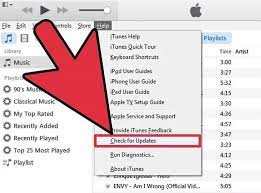
불안정한 인터넷 연결도 동기화 오류의 주요 원인입니다. 동기화 작업을 수행하기 전에 인터넷 신호가 안정적이고 우수한지 확인하십시오.
집이나 인터넷 신호가 충분한 곳에서 노래 동기화를 수행하는 것이 좋습니다.
Wi-Fi를 껐다가 다시 켜서 테스트할 수도 있습니다. 위로 살짝 밀어 제어 센터를 열고 Wi-Fi 아이콘을 끈 다음 몇 초 후에 다시 탭하기만 하면 됩니다. 그런 다음 컴퓨터에서도 동일한 작업을 수행할 수 있습니다. 두 장치를 다시 연결하고 동기화를 다시 시도하십시오.
동기화하는 동안 고려해야 할 또 다른 사항은 노래의 소스입니다. Apple Music을 구독하고 있다면 모든 기기에서 보관함 동기화가 켜져 있는지 확인하십시오.
Apple Music에서 구매 및 다운로드한 노래 중 일부가 표시되지 않거나 동기화되지 않는 경우 일시적으로 동기화 보관함을 껐다가 다시 켜보십시오.
Apple Music에 가입하지 않은 경우 iPhone에서 이 옵션을 볼 수 없습니다. 라이브러리 동기화가 업데이트 중이거나 꺼지면 Apple Music 앱의 라이브러리 옵션 상단에 알림이 표시됩니다.
모든 노래를 iTunes 보관함에 추가하셨습니까? 아마도 당신은 당신의 노래 중 일부를 보지 못한 이유 때문에 폴더를 병합하는 것을 잊었을 수 있습니다.
동기화 중 혼란과 문제를 피하기 위해 iTunes 보관함의 모든 음악 폴더를 통합하는 것이 가장 좋습니다.
마지막으로 동기화 작업에서 발생하는 가장 일반적인 시나리오 중 하나는 iPhone에서 제공할 수 있는 사용 가능한 공간입니다. 노래는 많은 공간을 차지할 수 있으며 동기화 프로세스 전에 남은 사용 가능한 저장 공간을 확인하는 것이 중요합니다.
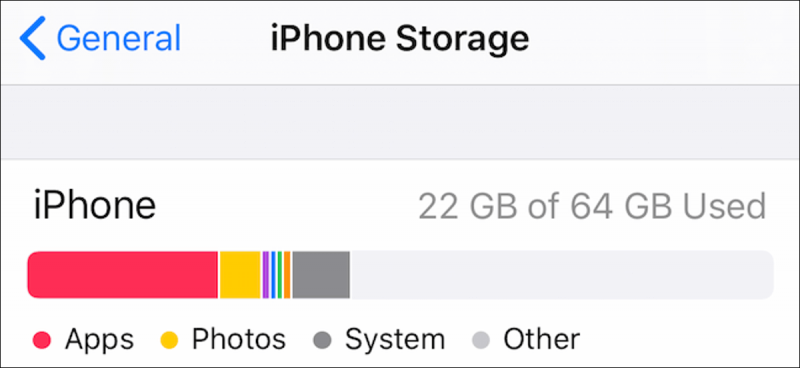
iPhone으로 음악을 전송하는 데 사용할 수 있는 더 많은 앱이 있습니다. iTunes가 공식 플랫폼일 수 있지만 더 나은 경험을 제공하는 다른 앱이 있습니다. 오늘날 가장 시끄러운 소프트웨어 중 하나는 FoneDog 전화 전송.
이 소프트웨어는 다음과 같은 많은 이점을 제공합니다.
전화 전송
iOS, Android 및 Windows PC간에 파일을 전송하십시오.
컴퓨터에서 쉽게 문자 메시지, 연락처, 사진, 비디오, 음악을 전송하고 백업 할 수 있습니다.
최신 iOS 및 Android와 완벽하게 호환됩니다.
무료 다운로드

FoneDog Phone Transfer가 노래를 효율적으로 전송할 수 있는 방법에 대해 자세히 알아보려면 다음을 따르십시오.

전송 처리 시간은 전송 중인 데이터의 로드에 따라 다릅니다. 그러나 화면에서 진행 상황을 볼 수 있습니다.
FoneDog Phone Transfer는 매우 다재다능하며 다른 소스에서 노래를 가져와 iPhone으로 전송할 수도 있습니다. iTunes 동기화가 주는 모든 스트레스를 날려줍니다!
Tip 에 대한 자세한 정보도 알 수 있습니다. 컴퓨터에서 iPhone으로 음악 전송.
사람들은 또한 읽습니다iPod에서 컴퓨터로 음악을 전송하는 방법iTunes에서 iPhone으로 음악을 전송하는 방법
아마도 지금쯤이면 그 이유를 알게 되셨을 것입니다. 일부 노래는하지 않습니다 아이폰에 동기화. 이 문제의 원인은 다양하지만 다행히도 해결할 수 있는 방법도 많이 있습니다.
iTunes 동기화를 해결하는 데 사용할 수 있는 최상의 방법 6가지를 제공했습니다. 그러나 더 나은 대안을 사용하려면 발견하고 탐색하십시오. FoneDog 전화 전송.
코멘트 남김
Comment
전화 전송
FoneDog Phone Transfer를 사용하면 iPhone, Android, iOS 및 컴퓨터에서 손실없이 데이터를 어디서나 전송할 수 있습니다. 사진, 메시지, 연락처, 음악 등
무료 다운로드Hot Articles
/
흥미있는둔한
/
단순한어려운
감사합니다! 선택은 다음과 같습니다.
우수한
평가: 4.5 / 5 ( 104 등급)